


鼠标是我们最常用的操作工具之一。但有时鼠标可能因为硬件故障、连接问题或电池耗尽而无法使用。遇到这种情况,你可能会感到束手无策。其实,Win10系统自带了一项强大的功能,允许你通过键盘代替鼠标进行控制,无需额外设备也能顺畅操作电脑。本文将带你详细了解如何启用和使用这项功能,让你在鼠标失灵的情况下依然游刃有余地使用电脑。
第一种方法:
1、首先,按 Alt + Shift + Num Lock 组合快捷键,打开鼠标键页面。

2、在鼠标键页面上,点击“是”按钮,进入新的设置页面,根据需求进行调整。
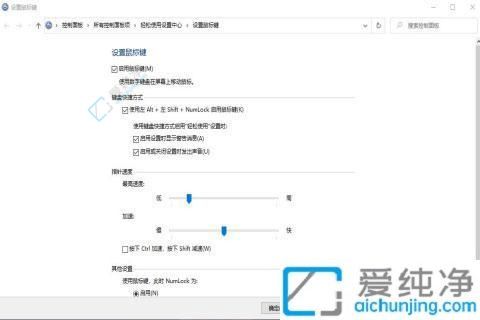
3、使用 Tab 键进行自由切换,按 回车 键可进行更多详细设置,最后点击“确定”完成设置。
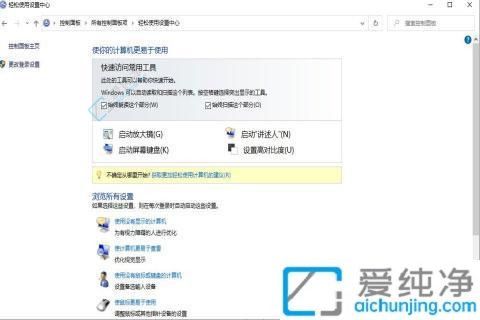
第二种方法:如果不想使用鼠标键盘的时,一些简单的键盘功能也可以替代鼠标的功能
A、使用 回车 键代替鼠标左键单击或双击。
B、使用 Tab 键或 Tab + Shift 键完成页面切换。
C、使用 Alt + F4 关闭当前页面。
D、使用方向键进行上下移动以方便选择。
E、使用 Shift + F10 模拟鼠标左键。
F、按 Alt + Shift + Num Lock 快捷键打开鼠标键。
掌握了以上的技巧后,您应该能够自如地使用键盘在Win10中替代鼠标进行操作。这不仅能帮助您在特定情况下进行无障碍使用,也能提高日常工作的效率与便捷性。
| 留言与评论(共有 条评论) |